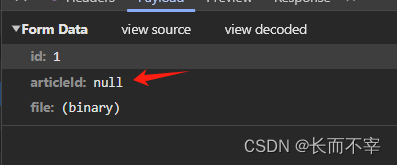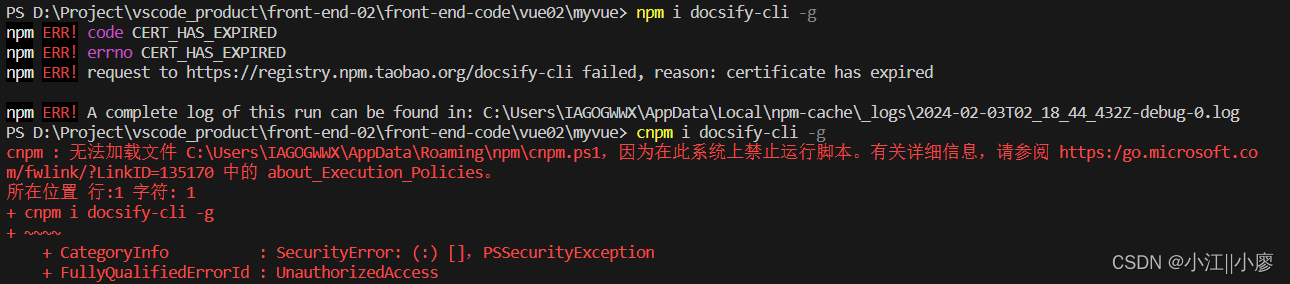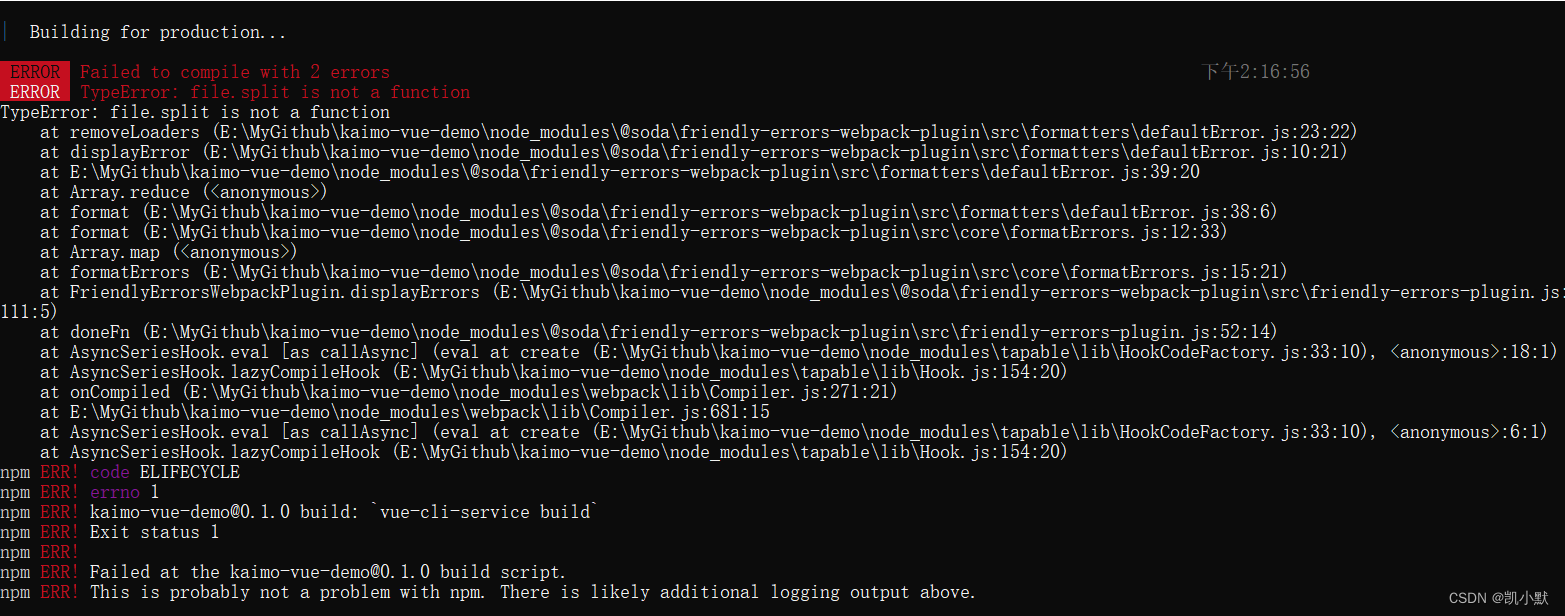本文介绍: 接下来就是导言区第二部分,setbeamercolor,分别可以设置body和title,在这里就可以调用上面定义好的颜色变量名。{rgb}{0.9, 0.9, 0.9}表示自己通过三原色取值调色,注意区间为0-1,这里我给自己调了个最常用的灰色。无论下载下来的模板如何,都可以通过begin{block}的方式制作自己需要的文本块了。这篇博文的做法没有任何问题,因为代码块没有解释,导致用的时候会有报错,我做一点补充。{diycolor}是自己取得颜色变量名;
这篇博文的做法没有任何问题,因为代码块没有解释,导致用的时候会有报错,我做一点补充。
导言区的代码分为两部分,definecolor为设置颜色,{HTML}{db3f3d}表示从网上导入的颜色代码,除了这种做法,还可以通过rgb调色自定义颜色,代码如下:
{diycolor}是自己取得颜色变量名;
{rgb}{0.9, 0.9, 0.9}表示自己通过三原色取值调色,注意区间为0-1,这里我给自己调了个最常用的灰色。
接下来就是导言区第二部分,setbeamercolor,分别可以设置body和title,在这里就可以调用上面定义好的颜色变量名。
大功告成。
无论下载下来的模板如何,都可以通过begin{block}的方式制作自己需要的文本块了。
声明:本站所有文章,如无特殊说明或标注,均为本站原创发布。任何个人或组织,在未征得本站同意时,禁止复制、盗用、采集、发布本站内容到任何网站、书籍等各类媒体平台。如若本站内容侵犯了原著者的合法权益,可联系我们进行处理。